Changer l’arrière-plan de Safari Mac est très facile, il vous suffit de quelques clics dans le menu Personnaliser de Safari et le tour est joué. L’ensemble du processus ne devrait pas vous prendre plus d’une minute.
Bonjour, je suis Andreas, votre curateur d’arrière-plans Safari 🙂 Bien que j’aime la simplicité et le design de Safari, il arrive parfois qu’il soit un peu vieillot, alors je joue avec différents arrière-plans.
Dans cet article, vous apprendrez comment modifier l’arrière-plan de Safari sur Mac grâce à un guide étape par étape.
Allons-y !
Guide pas à pas sur la façon de modifier l’arrière-plan de Safari sur Mac
Changer l’arrière-plan de votre navigateur Safari est une tâche assez simple :
Étape 1 : Ouvrez votre navigateur Safari.
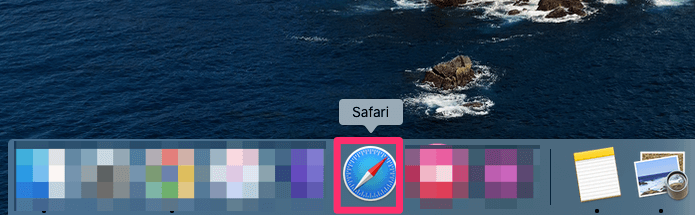
Étape 2 : Cliquez sur le bouton du menu de personnalisation situé en bas à droite de votre écran, symbole de trois lignes.
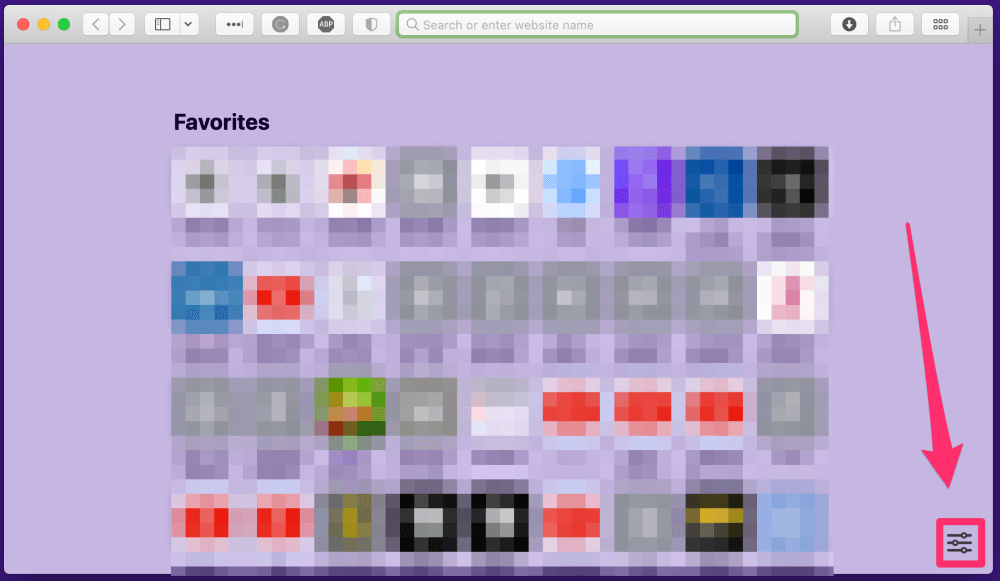
Étape 3 : Une fenêtre avec quelques cases à cocher apparaîtra. Activez l’option Image d’arrière-plan.
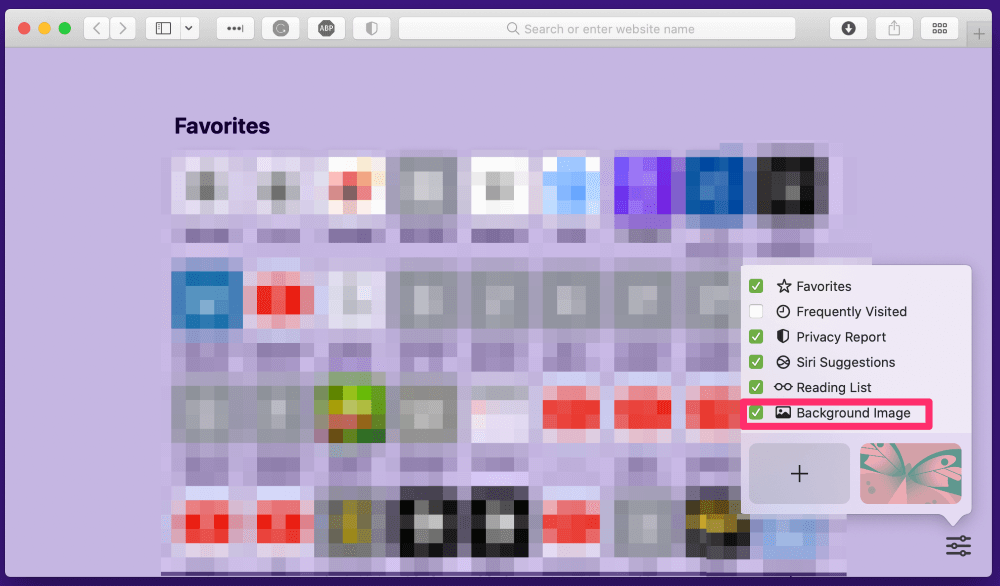
Étape 4 : Une fenêtre contextuelle contenant une liste d’images prédéfinies apparaît. Cliquez sur le symbole pour ajouter une image personnalisée.
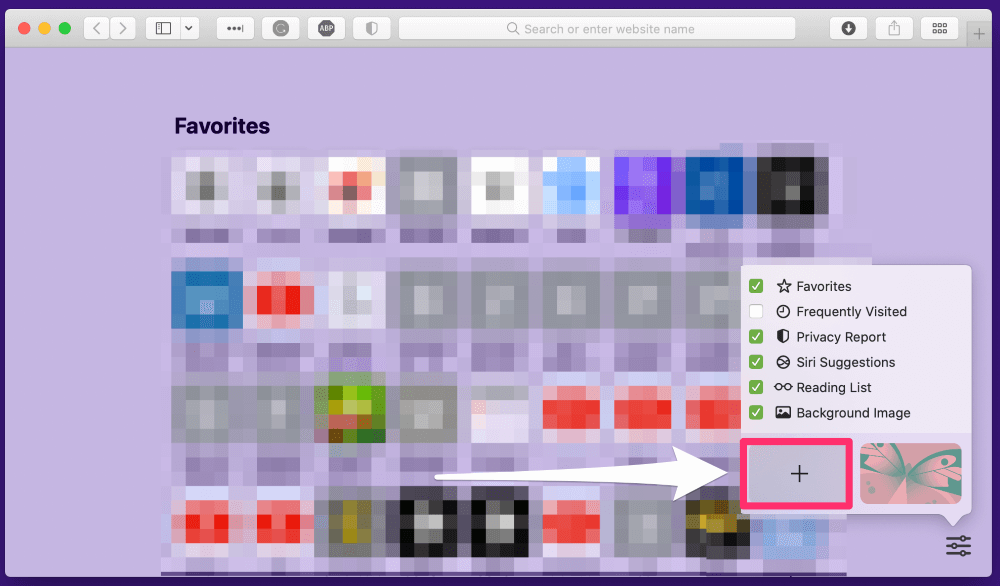
Étape 5 : Recherchez dans le Finder et sélectionnez l’image que vous voulez appliquer. Cliquez sur le bouton choisir pour continuer.
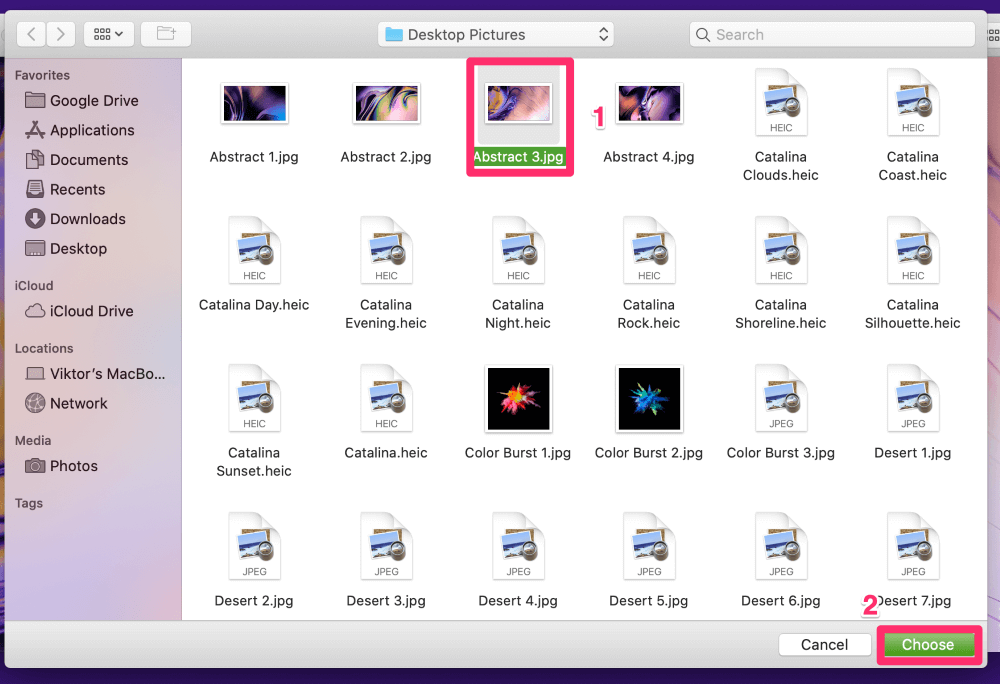
L’image que vous avez choisie s’appliquera comme arrière-plan sur votre navigateur Safari.
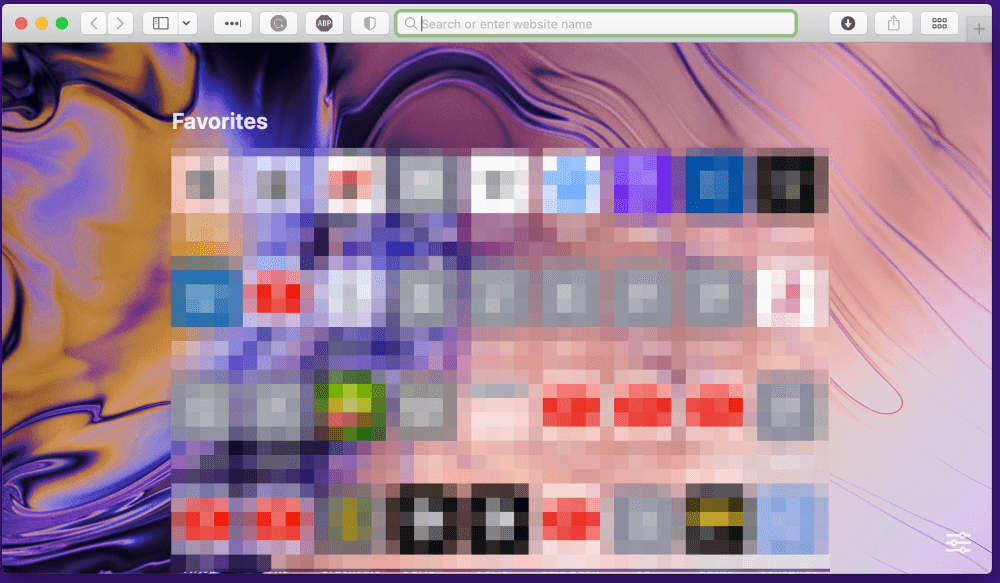
Conclusion
Safari est le navigateur le plus populaire, livré en standard sur les ordinateurs Apple. Les développeurs ajoutent de nouvelles fonctionnalités et des améliorations de la sécurité à chaque nouvelle mise à jour de Safari. Safari 15 est une mise à jour particulièrement importante puisqu’elle vous donne la possibilité de personnaliser l’image d’arrière-plan de votre page d’accueil.
Il est facile de modifier l’arrière-plan de Safari sur Mac si vous connaissez les étapes à suivre pour choisir une image et la coller dans votre navigateur. J’espère que ce guide vous a aidé.